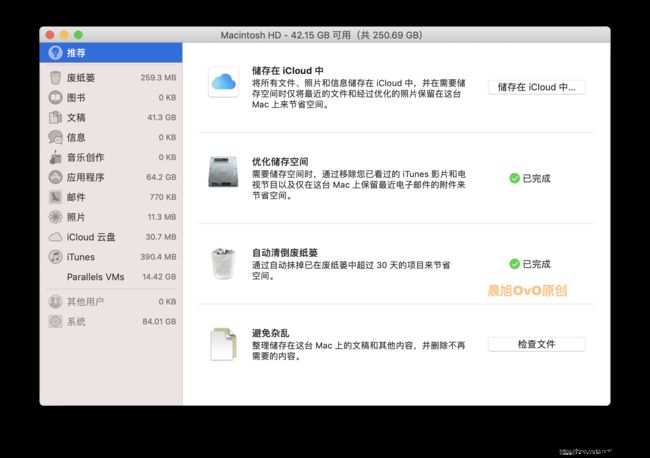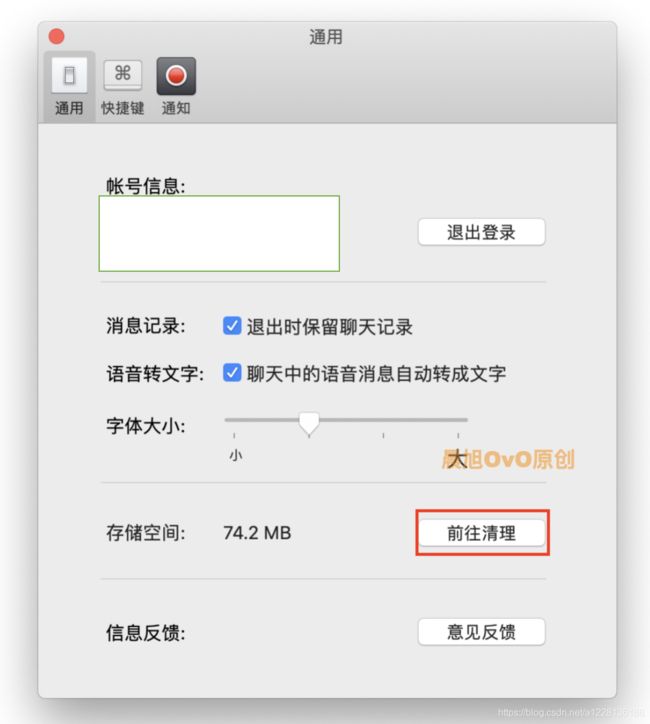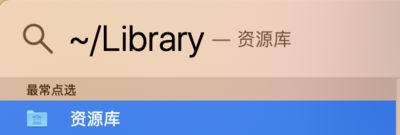【Mac篇】如何释放Mac上的存储空间
如何释放Mac上的存储空间
-
- 前言
- 找出Mac上有多少可用的存储空间
- 管理Mac上的存储空间
- 手动释放存储空间
-
- 清空废纸篓
- 清除文稿中不用的大文件
- 清除没用的应用程序
- 清除没用的照片和iTunes里的文件
- 清除QQ和微信里的缓存文件
- 清除系统中的缓存文件和日志文件
- 前往资源库(Library)的方法
- 清除无法通过“存储空间管理”删除的邮件
- 清除Xcode缓存相关文件
- 参考博客
前言
本专栏专门记录使用 MacOS 时的小技巧,以及装软件、配环境时遇到的一些坑,希望能对使用 Mac 系统的小伙伴们有帮助。
相信对于大部分人来说,使用 Mac 电脑基本不会借助第三方工具来清理电脑的存储空间,本文介绍了如何手动清理并释放 Mac 上的存储空间。
找出Mac上有多少可用的存储空间
-
1)选取“苹果菜单 ” ->
-
2)选取“关于本机” ->
-
3)选取“储存空间”
这个长条中的每个分段分别代表一类文件所用储存空间的估计值。将指针移到每个分段上方可查看更多详细信息。
管理Mac上的存储空间
点击“管理”按钮,即可打开“存储空间管理”窗口。
从“存储空间管理”中,可以详细的看到各个部分所占存储空间的大小,这也是我们删除东西的重要依据。
“存储空间管理”窗口提供了有关优化存储空间的建议。
-
1)“储存在
iCloud中”。 -
2)“优化存储空间”。点击“优化”后,当需要存储空间时,通过移除您已看过的
iTunes影片和电视节目以及仅在这台Mac上保留最近电子邮件的附件来节省空间。 -
3)“自动清倒废纸篓”。会永久删除“废纸篓”中保留时间超过30天的文件。
-
4)“避免杂乱”。点击“检查文件”后,可以从边栏选取任意文件,如“应用程序”、“文稿”、“音乐创作”或“废纸篓”等。可直接从这个窗口删除某些类别的文件。
手动释放存储空间
清空废纸篓
定期清空废纸篓是释放存储空间的好方法。可以设置“废纸篓”仅保留30天以内的文件。清除方法就不再一一阐述。
-
command+delete:将文件移至“废纸篓”。 -
command+shift+delete:立即删除,不能撤销此操作。
清除文稿中不用的大文件
在“存储管理空间”中,点击“文稿”,即可查看本机中的“大文件”、“下载项”和“文件浏览器”,寻找不要的文件,点击右下方的“删除”,即可移至“废纸篓”。
清除没用的应用程序
在“存储管理空间”中,点击“应用程序”,即可移除本机下载的应用来释放存储空间。
清除没用的照片和iTunes里的文件
在“存储管理空间”中,点击“照片”和“iTunes”,即可清除没用的照片和音乐。
清除QQ和微信里的缓存文件
QQ和微信里缓存文件也是清理文件过程中不可忽视的一部分。
QQ清理方法:
-
1)点击
QQ的“偏好设置” -> -
2)点击“功能” ->
-
3)点击“图片和缓存清理”
微信清理方法:
- 1)点击微信的“偏好设置” ->
- 2)点击“通用” ->
- 3)点击存储空间的“前往清理”
清除系统中的缓存文件和日志文件
“系统”主要由几部分组成:系统自带应用程序包及缓存日志、配置文件、其他应用的配置文件。
- 系统自带程序:如“邮件”、“词典”、“预览”等应用对应的缓存、日志及支持配置文件等。
- 其他应用文件:系统默认将应用运行所需的支持文件、数据文件、缓存文件归类在“系统”模块中,这是造成“系统”模块磁盘占用高的最主要的原因。
在应用文件中,一部分文件是缓存及日志文件。缓存文件主要用来提高应用的执行速度,日志主要用来记录应用运行时操作行为、崩溃信息等,清除这两类不会对 Mac 的正常运行造成太大的影响,可放心清理。另一部分重要且占用空间高的即是各款应用的支持文件、数据文件等,一般放置在“资源库”文件中,如果没有特殊的清理机制,这部分文件将是“系统”占用高的元凶。
-
系统及其他第三方下载的应用的缓存保存在:
~/Library/Caches -
系统及其他第三方下载的应用的日志保存在:
~/Library/Logs -
从
App Store下载应用的缓存文件:~/Library/Containers/com.xx.xx(应用名称)/Data/Library/Caches -
从
App Store下载应用的日志文件:~/Library/Containers/com.xx.xx(应用名称)/Data/Library/Logs
在“系统”中,各应用的缓存文件及日志文件可放心清理,找到对应的目录直接删除即可;而应用的其他文件,在磁盘空间不够时,可选择清除数据文件。
命令行输入 sudo du -sh * :可查看当前文件夹下各个文件和文件夹所占的空间大小,进而一步步找到占用磁盘空间较多的文件。
command + J :打开“计算所有大小”,即可在查看文件夹下各个文件和文件夹所占的空间。
前往资源库(Library)的方法
方法1:
在“访达”窗口上,按下 option,点击“前往”,即可看到“资源库”。
方法2:
- 1)
command+空格-> - 2)输入
~/Library
方法3:
打开命令行,输入 open ~/Library,即可打开资源库。
方法4:
- 1)鼠标点击一下桌面 ->
- 2)按下
command+shift+G前往文件夹 -> - 3)输入
~/Library
清除无法通过“存储空间管理”删除的邮件
直接前往 ~/Library/mail/,直接在里面删除不要的邮件即可。
清除Xcode缓存相关文件
对于开发者来说,清清 Xcode 缓存,能腾出大量的空间。
- 1)Xcode缓存文件——选删
必要性:重新运行时候,再次生成。平时不用管它。
地址:~/Library/Caches/com.apple.dt.Xcode
- 2)
Xcode打ipa包的历史记录xcarchive文件——选删
必要性:此文件在线上运营的app不同版本的BUG追踪,配合dSYM工具进行定位分析有重要作用,一般可以删除。
地址:~/Library/Developer/Xcode/Archives
- 3)模拟器运行程序产生的数据(
DerivedData)——无顾忌删
必要性:可以全部删除。
地址:~/Library/Developer/Xcode/DerivedData
- 4)
Xcode打包产生的app icon历史版本(Products)——无顾忌删
必要性:可以全部删除。
地址:~/Library/Developer/Xcode/Products/
- 5)插件(
Plugg-ins)——无顾忌删
必要性:Xcode8以后封禁了插件,有的话也是无效的了,可以完全删除。
地址1:~/Library/Developer/Xcode/Plug-ins
地址2:~/Library/Application Support/Developer/Shared/Xcode/Plug-ins
- 6)
XCPGDevices(playground项目缓存)——无顾忌删
必要性:类似二的DerivedData,可以完全删除。
地址:~/Library/Developer/XCPGDevices/
- 7)设备支持文件(
DeviceSupport)——选删
必要性:比较老的,如iOS8.0之前的都可删了;超出当前Xcode对应版本的,不建议删。
地址:~/Library/Developer/Xcode/iOS DeviceSupport
- 8)模拟器文件——选删
必要性:删除之后可以重新下载。
地址:~/Library/Developer/CoreSimulator/Profiles/Devices/
- 9)证书描述文件——不必要删
必要性:占据空间很小,安装证书比较多,手动打包调试或者配置证书时选择性删除。
地址:~/Library/MobileDevice/Provisioning Profiles
参考博客
-
如何释放 Mac 上的储存空间 - Apple 支持, by Apple 支持
-
Mac系统如何卸载/删除软件?, by 百度经验
-
磁盘中的“系统”、“其他”究竟是什么?该怎么清除?, by 腾讯柠檬
-
Xcode清除缓存相关文件, by 雨_田
版权声明:本文为晨旭OvO原创文章,遵循 CC 4.0 BY-SA 版权协议,转载请附上原文出处链接和本声明。
本文链接:https://blog.csdn.net/a1228136188/article/details/109091114